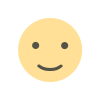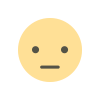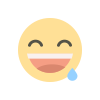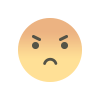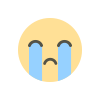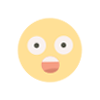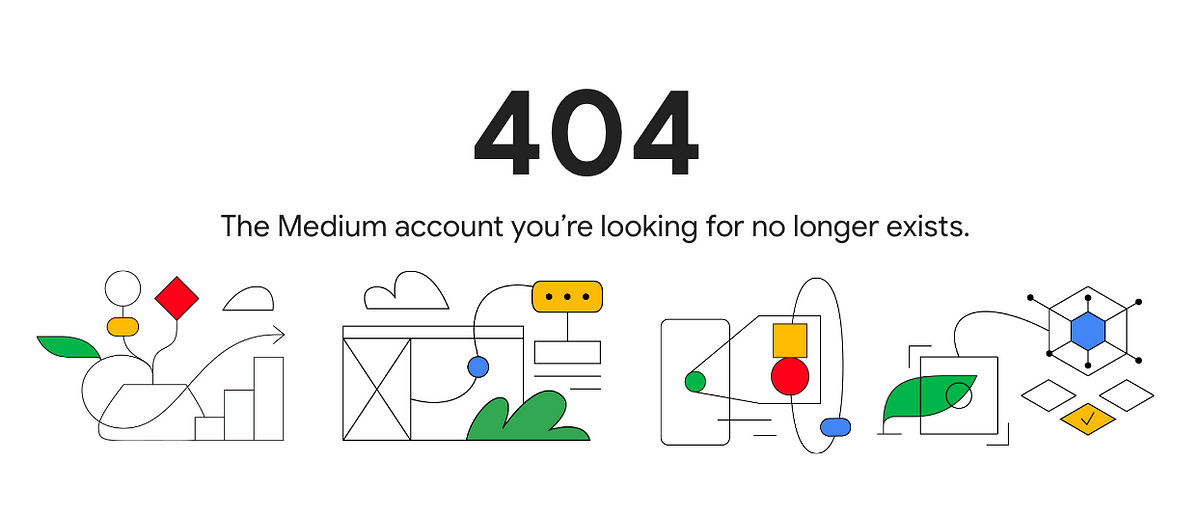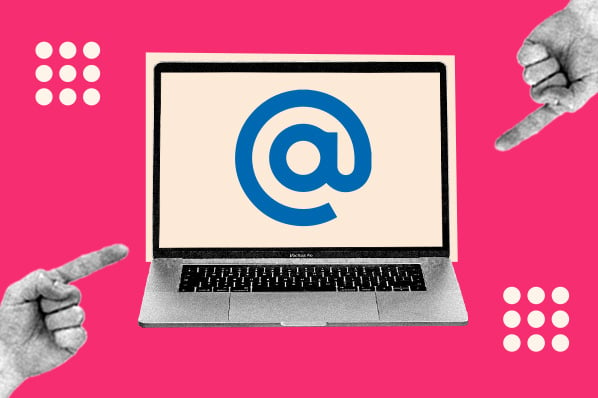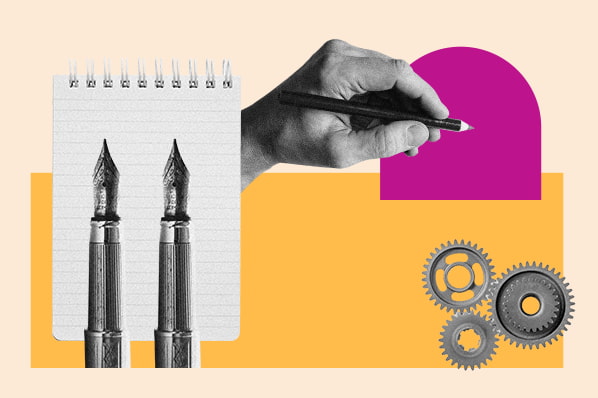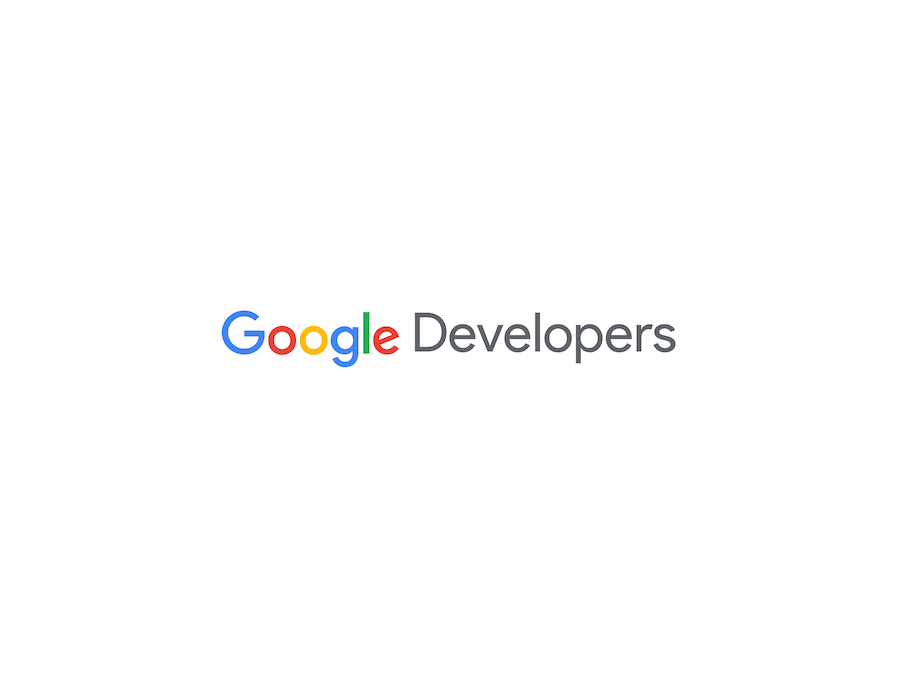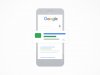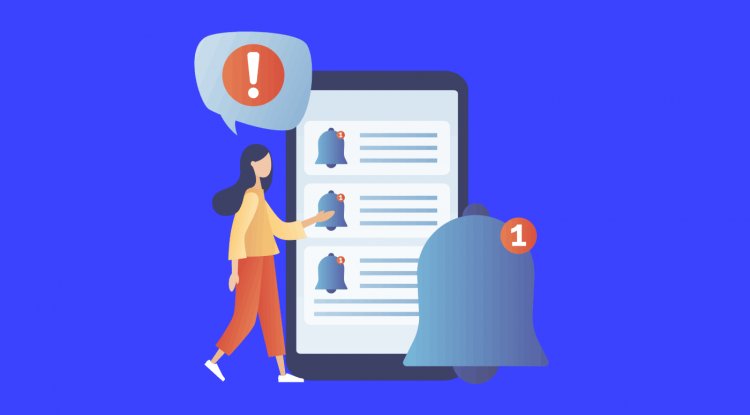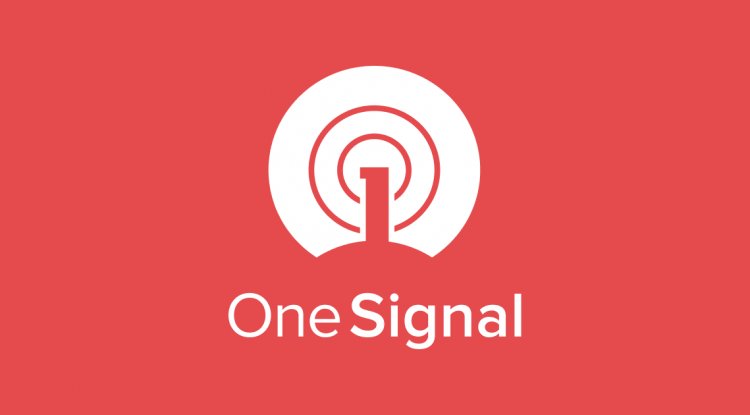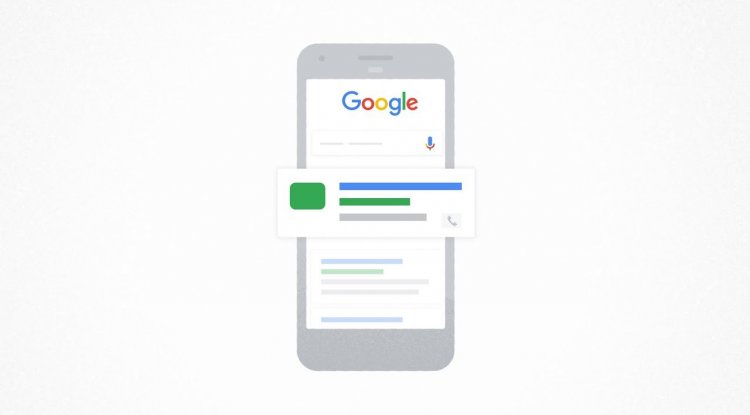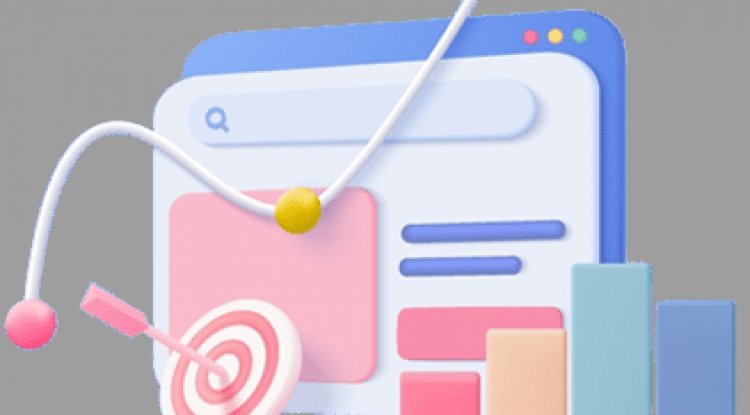Android | AdMob Banner Ads for Android Studio
Android | AdMob Banner Ads for Android Studio with Appsmanager
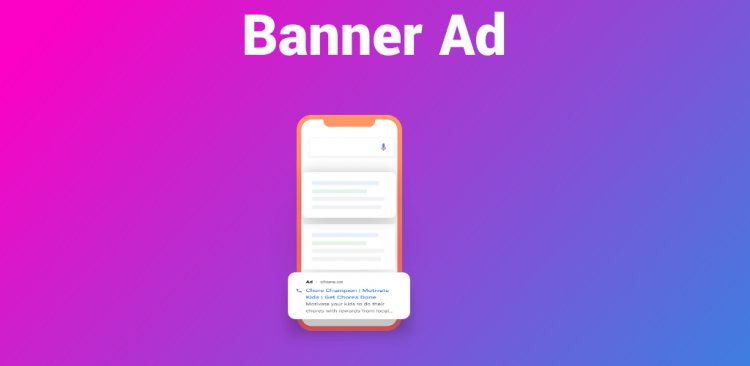
First, create a new project in Android Studio and add the following codes to import the Google Mobile Ads SDK.
In the project-level build.gradle file, add the highlighted code to the allprojects section.
allprojects
{
repositories
{
google()
jcenter()
}
}
In theapp-level build.gradlefile, add the highlighted code to thedependenciessection.
dependencies
{
implementation fileTree(dir
: 'libs', include
: [ '*.jar' ])
implementation 'com.android.support:appcompat-v7:26.1.0'
implementation 'com.google.android.gms:play-services-ads:19.3.0'
}
Add you Admob App Id in the AndroidManifest.xml file between the “
<application> <meta-data android:name="com.google.android.gms.ads.APPLICATION_ID" android:value="@string/admob_app_id"/></application>Add the following code to MainActivity to initialize Mobile Ads SDK (this only needs to be done once in the app lifecycle). You can find the App ID in the AdMob console.
import androidx.appcompat.app.AppCompatActivity;
import android.os.Bundle;
import com.google.android.gms.ads.MobileAds;
import com.google.android.gms.ads.initialization.InitializationStatus;
import com.google.android.gms.ads.initialization.OnInitializationCompleteListener;
public class MainActivity extends AppCompatActivity {
protected void onCreate(Bundle savedInstanceState)
{
super.onCreate(savedInstanceState);
setContentView(R.layout.activity_main);
// Initialize the Mobile Ads SDK
MobileAds.initialize(this, new OnInitializationCompleteListener() {
@Override
public void onInitializationComplete(InitializationStatus initializationStatus) {
Toast.makeText(this, " successful ", Toast.LENGTH_SHORT).show();
}
});
}
}
Add the highlighted code to activity_main.xml to show the banner ad.
activity_main.xml file:
xmlns:tools="http://schemas.android.com/tools"
android:layout_width="match_parent"
android:layout_height="match_parent"
tools:context=".MainActivity">
<com.google.android.gms.ads.AdView
xmlns:ads="http://schemas.android.com/apk/res-auto"
android:id="@+id/adView"
android:layout_width="wrap_content"
android:layout_height="wrap_content"
android:layout_centerHorizontal="true"
android:layout_alignParentBottom="true"
ads:adSize="BANNER"
ads:adUnitId="@string/admob_banner_id">
Add the highlighted code to Main Activity to show Banner Ad.
MainActivity.java file:
import androidx.appcompat.app.AppCompatActivity;
import android.os.Bundle;
import com.google.android.gms.ads.MobileAds;
import com.google.android.gms.ads.initialization.InitializationStatus;
import com.google.android.gms.ads.initialization.OnInitializationCompleteListener;
import com.google.android.gms.ads.AdRequest;
import com.google.android.gms.ads.AdView;
public class MainActivity extends AppCompatActivity {
protected void onCreate(Bundle savedInstanceState)
{
super.onCreate(savedInstanceState);
setContentView(R.layout.activity_main);
// Initialize the Mobile Ads SDK
MobileAds.initialize(this, new OnInitializationCompleteListener() {
@Override
public void onInitializationComplete(InitializationStatus initializationStatus) {
Toast.makeText(this, " successful ", Toast.LENGTH_SHORT).show();
}
});
AdView mAdView;
mAdView = findViewById(R.id.adView);
AdRequest adRequest = new AdRequest.Builder().build();
mAdView.loadAd(adRequest);
}
}
Add the Admob App Id and Banner Ad Id to string.xml.
strings.xml file:
ca-app-pub-3940256099942544~3347511713
ca-app-pub-3940256099942544/6300978111
What's Your Reaction?